Иногда вам необходимо использовать VPN-соединение для предоставления доступа к удаленным сетевым ресурсам, и для этого вы используете VPN, но если вы не хотите, чтобы весь ваш клиентский трафик проходил через VPN-соединение, вам необходимо настроить VPN. для подключения в режиме «раздельный туннель». Вот как это сделать в Ubuntu.
Примечание: убедитесь, что вы прочитали нашу статью о как настроить VPN-сервер для Linux на базе Debian , в котором также рассматривается настройка клиента Windows.
Сплит, что теперь?
Термин «разделенный туннель» относится к тому факту, что клиент VPN создает «туннель» от клиента на всем пути к серверу для «частной» связи.
Традиционно VPN-соединение настраивается для создания «туннеля», и как только оно установлено, вся связь клиента маршрутизируется через этот «туннель». Это было хорошо в те времена, когда у VPN-соединения было несколько целей, которые пересекались и дополняли друг друга:
- Связь должна была предоставить дорожному воину доступ откуда угодно.
- Все подключения клиента должны быть защищены с помощью корпоративного брандмауэра.
- Клиентский компьютер не должен иметь возможность подключать потенциально вредоносную сеть к корпоративной сети.
В то время как VPN-соединение достигало этой цели, устанавливали «шлюз по умолчанию» или «маршрут» клиентской машины к корпоративному VPN-серверу.
Этот метод, хотя и эффективен для вышеуказанных целей, имеет несколько недостатков, особенно если вы реализуете VPN-соединение только для точки «предоставления доступа»:
- Это замедлит весь серфинг на клиентском компьютере до скорости загрузки сервера VPN, которая обычно медленная.
- Он отключит доступ к локальным ресурсам, таким как другие компьютеры в локальной сети, если все они не подключены к VPN, и даже тогда доступ будет замедлен, потому что он должен полностью перейти в Интернет и вернуться.
Чтобы преодолеть эти недостатки, мы создадим обычную программу дозвона VPN с одним заслуживающим внимания исключением: мы настроим систему на НЕ используйте его в качестве «шлюза по умолчанию» или «маршрута» при подключении.
В результате клиент будет использовать «VPN-туннель» только для ресурсов, находящихся за VPN-сервером, и будет получать доступ к Интернету в обычном режиме для всего остального.
Давайте приступим
Первый шаг - войти в «Сетевые подключения», а затем «Настроить VPN».
Один из способов сделать это - щелкнуть значок на рабочем столе для подключения к сети, как показано на рисунке.
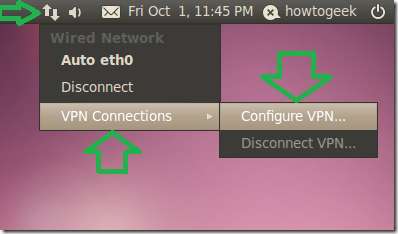
Другой способ - перейти в «Система» -> «Настройки» -> «Сетевые подключения».
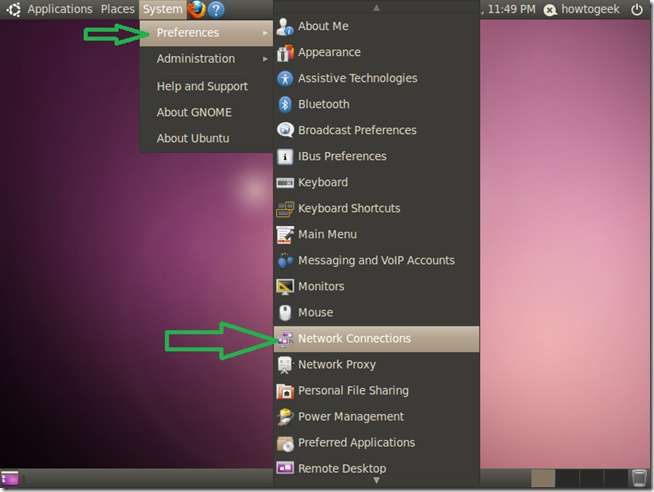
Когда вы перейдете на вкладку «VPN» в окне конфигурации «Сетевые подключения», нажмите «Добавить».
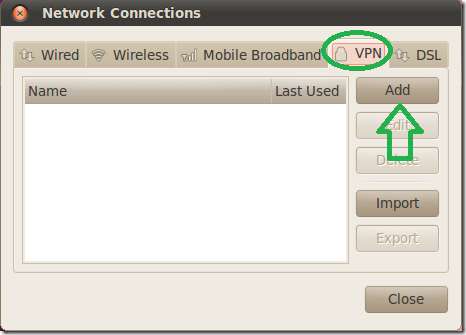
В следующем окне нам нужно только нажать «Создать», так как тип соединения PPTP по умолчанию - это то, что мы хотим использовать.
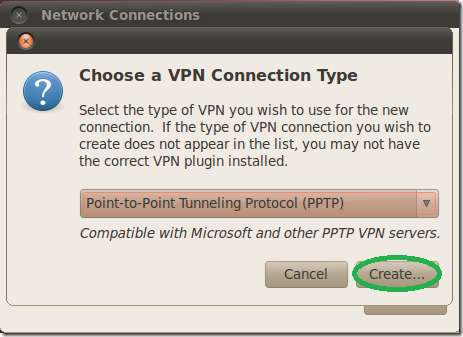
В следующем окне дайте вашему дозвонщику имя, введите в шлюз DNS-имя или IP-адрес вашего сервера, как видно из Интернета, и введите учетные данные пользователя.
Если вы использовали « Настройка сервера VPN (PPTP) в Debian »По настройке сервера, или вы используете этот клиент для Настройка сервера DD-WRT PPTP , вам также необходимо включить параметры шифрования MPPE для аутентификации.
Щелкните «Дополнительно».
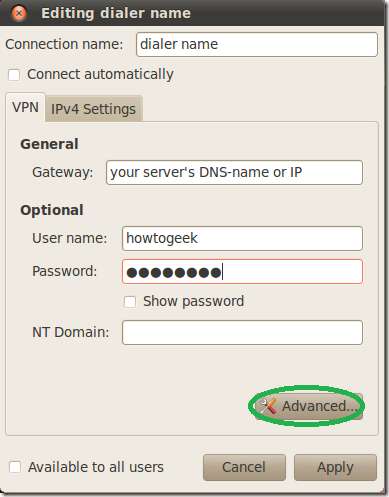
В окне «Дополнительные параметры» установите первый флажок для параметра MPPE, затем второй флажок, чтобы разрешить шифрование с отслеживанием состояния, и нажмите «ОК».
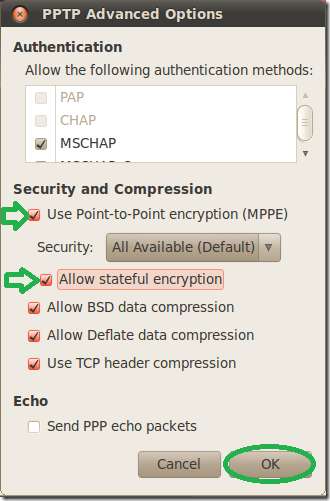
Вернувшись в главное окно, щелкните вкладку «Настройки IPv4».
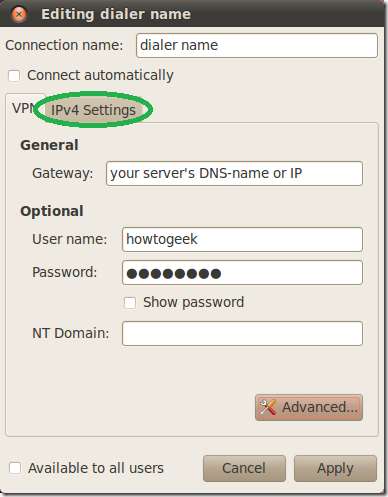
В окне настройки маршрутов проверить флажок «Использовать это соединение только для ресурсов в своей сети».
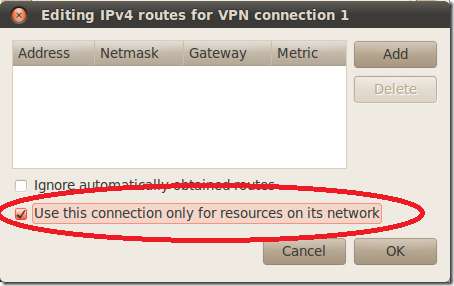
Активируйте клиент VPN-подключения, щелкнув значок «Сетевые подключения» и выбрав его.

Вот и все, теперь вы можете получить доступ к ресурсам на стороне VPN-серверов, как если бы вы были в той же сети, не жертвуя при этом скоростью загрузки ...
Наслаждаться :)







